Clipping Mask (técnicas)
Página 1 de 1.
 Clipping Mask (técnicas)
Clipping Mask (técnicas)
Bue gente, aclaro que yo suelo manejar el photoshop de Adobe, el cs4 (aunque se hace lo mismo con el resto de las verciones de los photos). Asi que bue, aclaro que es un clásico tuto de adobe esto.
Bue básico, abrimos nuestro photo y el documento donde queremos hacer clipping mask. En mi caso voy a usar una firma ya empezada para que vean los efectos nomás y voy a hacer clipping con pinceles, aunque lo pueden hacer con varias cosas (C4D de esos sólidos y abstractos, los que estan en png por ejemplo y varias cosas más, hasta con los mismos renders XD).
Tienen su amada firma sin terminar aun (es decir, sin marco al menos) y dicen "yo quiero hacer clipping másk como la loca esta que escribe cacho de tutoriales y me canso de leerla XD. En una nueva capa pasan el pincel a gusto, yo prefiero usar una pequeña parte de la firma con el pincel más feo que pude encontrar XD.
Bue, ahora apretan sobre el ojito, que esta al lado de las capas que estan en la barra de herramientas, (si no ven esta barra van a ventana>capas y les tiene que aparecer el menú en alguna de sus formas) y les tiene que desaparecer la imagen del pincel ese que acabamos de hacer.
Bueno, este es el paso más complicado (mentira XD). Ahora vamos a capa>nueva>capa y vamos a imagen>aplicar imagen.
Ahora, con mucho amor, manteniendo seleccionada la capa donde aplicamos imagen, vamos a hacer lo siguiente con el teclado (no, no es destruirlo, eso lo dejamos para otra vuelta) apretamos el comando de alt+control+g o vamos a capa>crear capa de recorte. Les tiene que quedar algo como esto en la barra de herramienta de las capas:
Bue como verán, la capa donde brusheamos se nos subrayo, no es arte de magia gente... Es para avisarnos que esa capa es una capa de recorte, así que no se asusten. Bueno ahora vamos a hacer lo siguiente ¿Recuerdan que apretamos al costado de la capa donde pintamos con el pincel para hacerla desaparecer? Bueno, ahora apretan en el mismo lugar y la hacen aparecer. Diran "¿Qué pasó? ¡No pasó nada, me mintieron en este tutorial de mala monta!". Ahora es cuando llega la parte interesante del asunto...
Seleccionan la capa que aplicaron imagen y van a la barra de herramienta donde esta la paleta, la goma y demas yerbas fumables... Si no la ven van a ventanas>herramientas y ahí van a ver esta barra en alguna de sus formas (en algun momento me voy a cansar de escribir esto XD). Y usan la herramienta que esta marcada en la prox imagen (es la de arriba de todo por si no se ve que esta marcada):
Ahora movemos la capa a gusto con esta herramienta, eso si, mantengan apretado el botón izquierdo del mousse y si quieren más detalle en sus movimientos usan las fechas del teclado. Mueven a gusto procurando de que la capa de aplicación de imagen cubra toda la zona pintada por el pincel.
Bueno, el final de este tutorial ya saben... Dudas, por favor en post, señales de humo, sms o Mp, sus dudas no molestan y espero ver resultados de ustedes pronto y que aprendan algo al menos XD.
Bue básico, abrimos nuestro photo y el documento donde queremos hacer clipping mask. En mi caso voy a usar una firma ya empezada para que vean los efectos nomás y voy a hacer clipping con pinceles, aunque lo pueden hacer con varias cosas (C4D de esos sólidos y abstractos, los que estan en png por ejemplo y varias cosas más, hasta con los mismos renders XD).
Tienen su amada firma sin terminar aun (es decir, sin marco al menos) y dicen "yo quiero hacer clipping másk como la loca esta que escribe cacho de tutoriales y me canso de leerla XD. En una nueva capa pasan el pincel a gusto, yo prefiero usar una pequeña parte de la firma con el pincel más feo que pude encontrar XD.
- capa del pincel:

Bue, ahora apretan sobre el ojito, que esta al lado de las capas que estan en la barra de herramientas, (si no ven esta barra van a ventana>capas y les tiene que aparecer el menú en alguna de sus formas) y les tiene que desaparecer la imagen del pincel ese que acabamos de hacer.
Bueno, este es el paso más complicado (mentira XD). Ahora vamos a capa>nueva>capa y vamos a imagen>aplicar imagen.
- Configuración de aplicar imagen:

Ahora, con mucho amor, manteniendo seleccionada la capa donde aplicamos imagen, vamos a hacer lo siguiente con el teclado (no, no es destruirlo, eso lo dejamos para otra vuelta) apretamos el comando de alt+control+g o vamos a capa>crear capa de recorte. Les tiene que quedar algo como esto en la barra de herramienta de las capas:
- Spoiler:
 Perdonen pero esta seleecionada la capa del brush, la capa de aplicación de imagen es la de arriba xD
Perdonen pero esta seleecionada la capa del brush, la capa de aplicación de imagen es la de arriba xD
Bue como verán, la capa donde brusheamos se nos subrayo, no es arte de magia gente... Es para avisarnos que esa capa es una capa de recorte, así que no se asusten. Bueno ahora vamos a hacer lo siguiente ¿Recuerdan que apretamos al costado de la capa donde pintamos con el pincel para hacerla desaparecer? Bueno, ahora apretan en el mismo lugar y la hacen aparecer. Diran "¿Qué pasó? ¡No pasó nada, me mintieron en este tutorial de mala monta!". Ahora es cuando llega la parte interesante del asunto...
Seleccionan la capa que aplicaron imagen y van a la barra de herramienta donde esta la paleta, la goma y demas yerbas fumables... Si no la ven van a ventanas>herramientas y ahí van a ver esta barra en alguna de sus formas (en algun momento me voy a cansar de escribir esto XD). Y usan la herramienta que esta marcada en la prox imagen (es la de arriba de todo por si no se ve que esta marcada):
- Spoiler:

Ahora movemos la capa a gusto con esta herramienta, eso si, mantengan apretado el botón izquierdo del mousse y si quieren más detalle en sus movimientos usan las fechas del teclado. Mueven a gusto procurando de que la capa de aplicación de imagen cubra toda la zona pintada por el pincel.
- resultados:
 El clipping esta donde esta el ojo de la mina abajo de todo
El clipping esta donde esta el ojo de la mina abajo de todo
Bueno, el final de este tutorial ya saben... Dudas, por favor en post, señales de humo, sms o Mp, sus dudas no molestan y espero ver resultados de ustedes pronto y que aprendan algo al menos XD.

Sgroya- Mensajes : 40
Fecha de inscripción : 17/02/2011
 Temas similares
Temas similares» Espiral de luz (técnicas)
» Efecto rayo (tecnicas)
» Efecto lluvia (técnicas)
» Tutorial de marcos comidos (técnicas)
» Cambio de color en photoshop (técnicas)
» Efecto rayo (tecnicas)
» Efecto lluvia (técnicas)
» Tutorial de marcos comidos (técnicas)
» Cambio de color en photoshop (técnicas)
Página 1 de 1.
Permisos de este foro:
No puedes responder a temas en este foro.